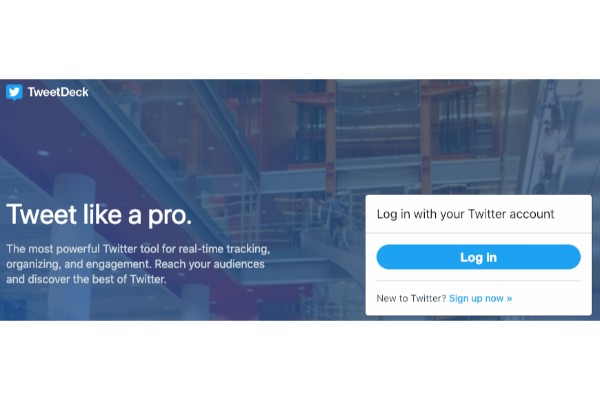
TweetDeckの使い方
TweetDeckのページを開くとホーム画面が表示されますので「Log in」をクリックしてください。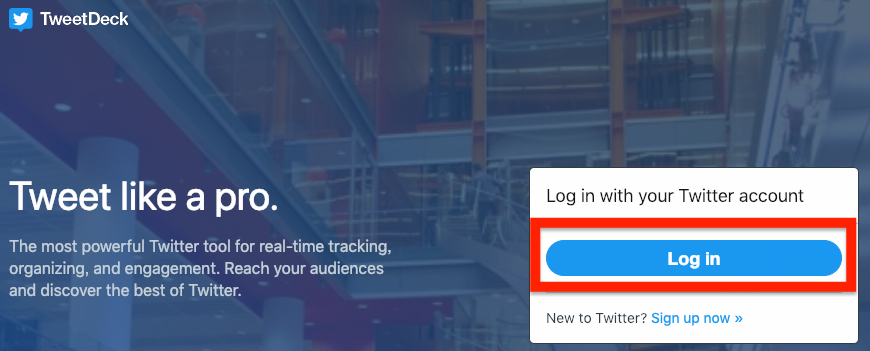
Twitterログインページが表示されますのでお持ちのアカウントでログインしてください。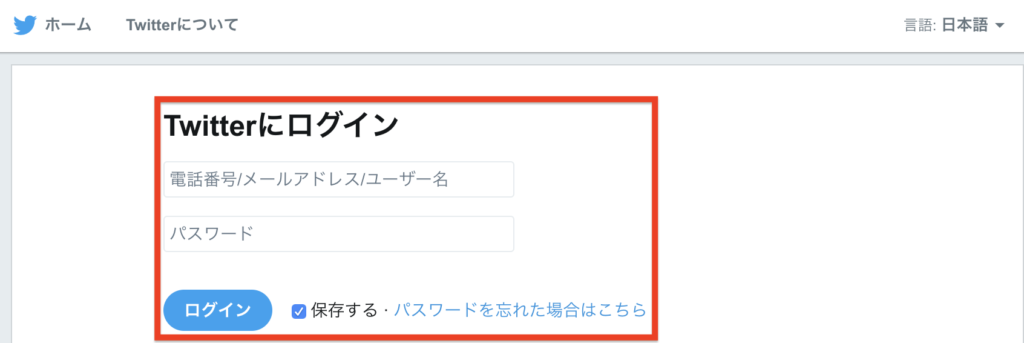
Welcome to TweetDeckというチュートリアルが表示されますので「Get started」をクリックしてください。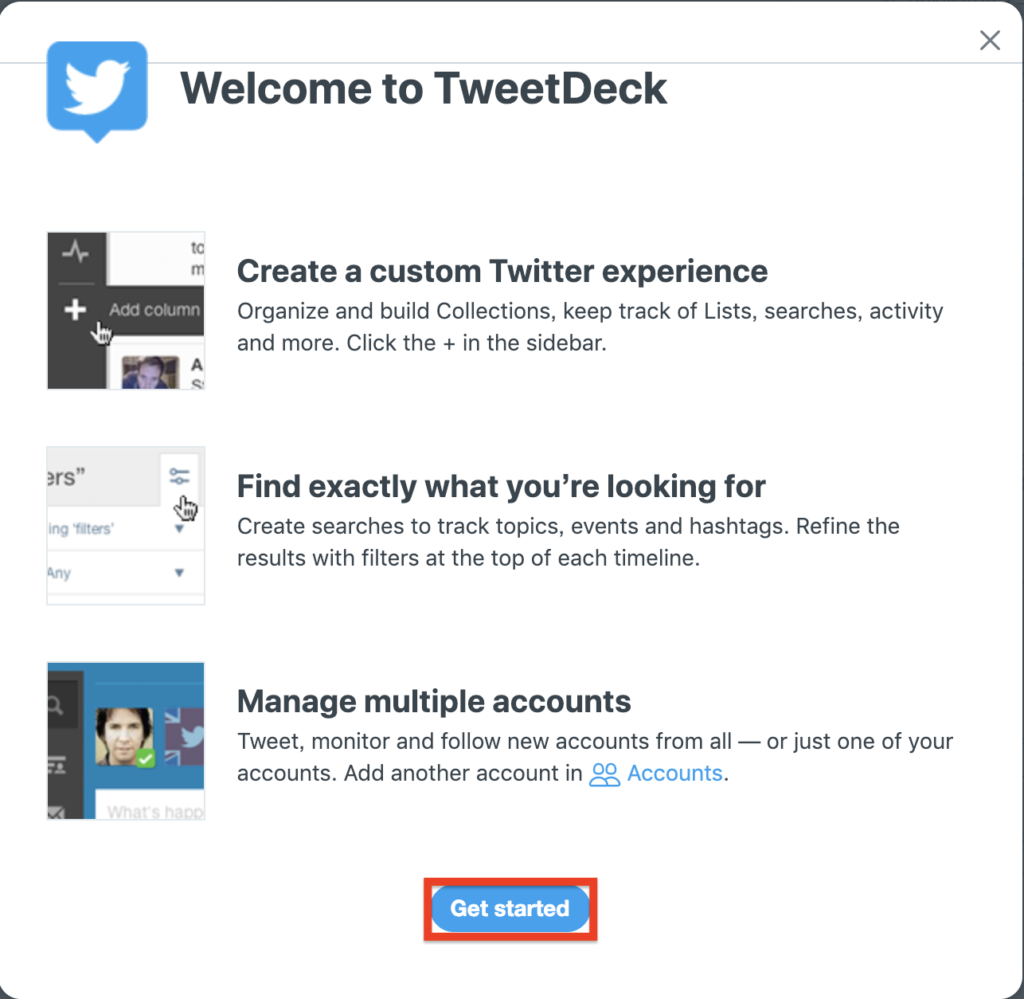
TweetDeckでは標準で左からホーム・通知・メッセージ・トレンドの画面が表示されています。左側のメニューからプラスボタンをクリックすると更に画面を追加することができます。
通知やいいね・フォロワー・アクティビティなど数多くの種類が用意されています。この中から画面を追加できます。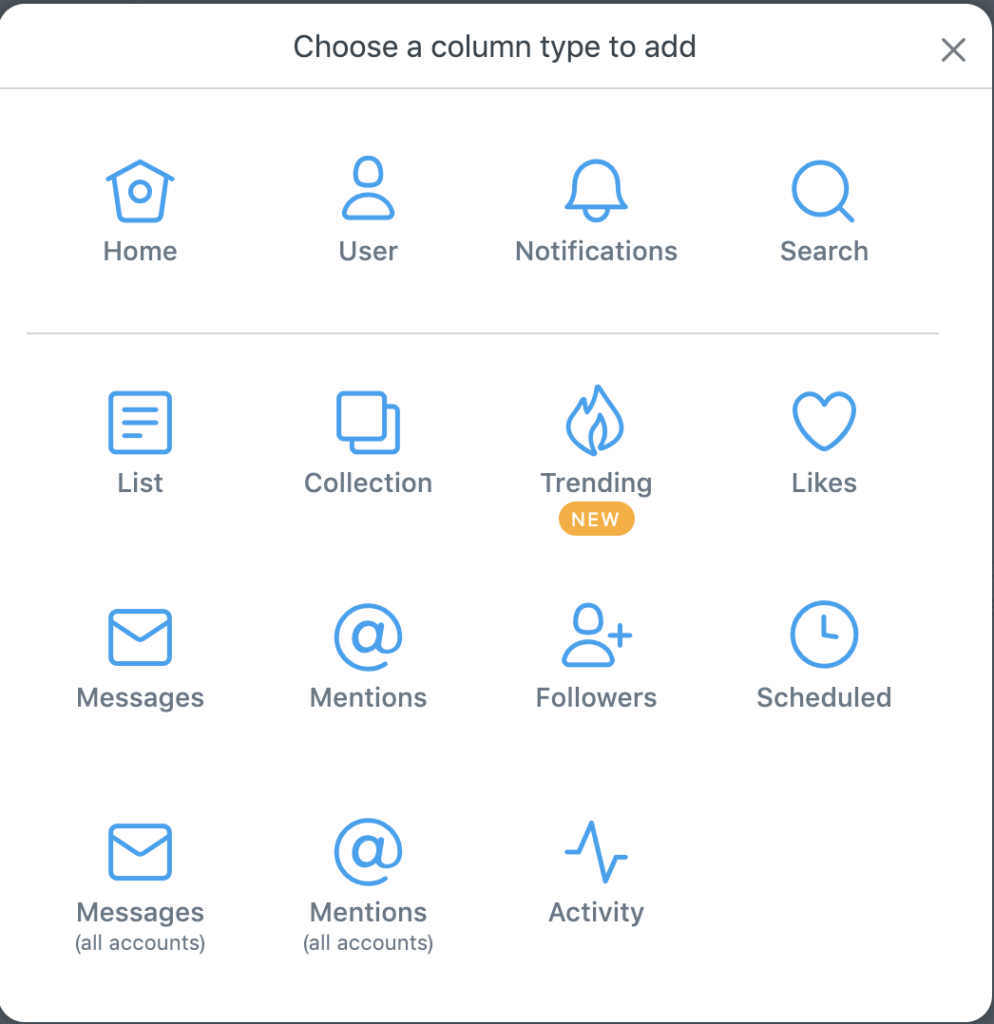
ツイートする
TweetDeckでは一画面に表示するだけでなくツイートも行うことができます。左側のメニュー上部にある青色のツイートボタンをクリックしてください。
ツイート画面が表示されますのでツイートしたい内容・画像添付などを行ったら「Tweet」ボタンをクリックすることですぐにツイートができます。
TweetDeckでは指定した時刻に自動ツイートを行うことができます。「Schedule Tweet」というボタンをクリックすることでカレンダーが表示されますので予約投稿したい日付・時刻を設定してツイートすることで完了です。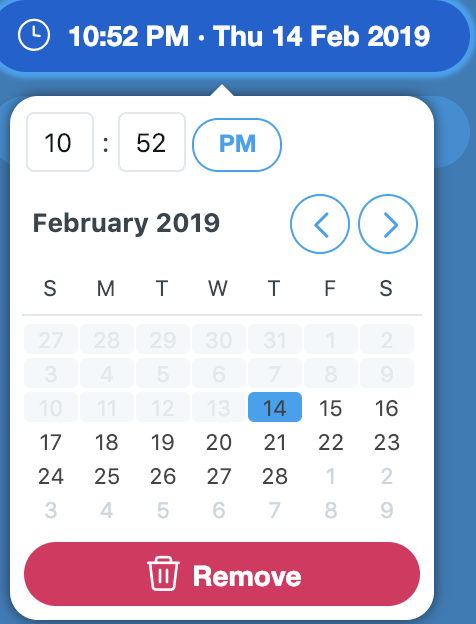
画面を削除する
追加した画面を削除したい場合、消したい画面の右上にあるアイコンをクリックするとメニューが表示されますので「Remove」をクリックしてください。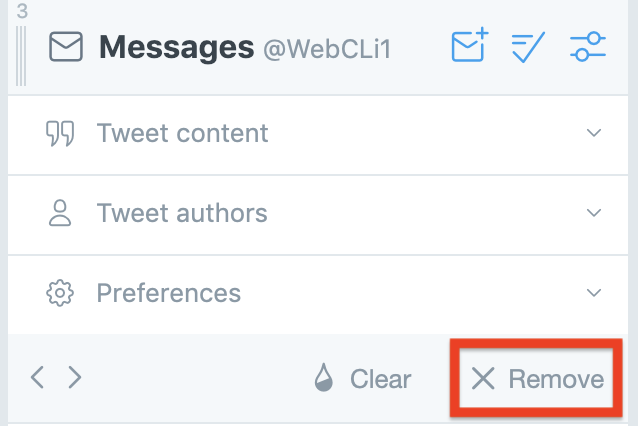
正常に削除されるとこのような画面になり一つ減ったことがわかります。
以上が、TweetDeckの使い方でした。TweetDeckはデスクトップ版もありますが、Web版で十分ご利用いただけます。画面に表示する項目を自分好みにカスタマイズすることができますので日常からTwitterを見る人はぜひご利用いただけますでしょうか。
TweetDeckのサイト情報
URL:https://tweetdeck.twitter.com/
運営会社:Twitter,Inc.
TweetDeckの評判
レビューを書く | |
時刻指定など詳細に設定できますし、気になる話題のタイムラインを把握しやすいので非常に利便性が高いなと感じました。

